Win10电脑的任务栏中如何设置仅显示文件夹名称不显示路径
我们在使用win10电脑的时候,打开文件后,在任务栏下会显示该文件的具体路径,不希望显示路径该怎么操作呢?今天就跟大家介绍一下Win10电脑的任务栏中如何设置仅显示文件夹名称不显示路径的具体操作步骤。
1. 首先打开电脑,找到桌面上的【此电脑】图标,双击打开或者打开电脑中的任意一个文件夹。
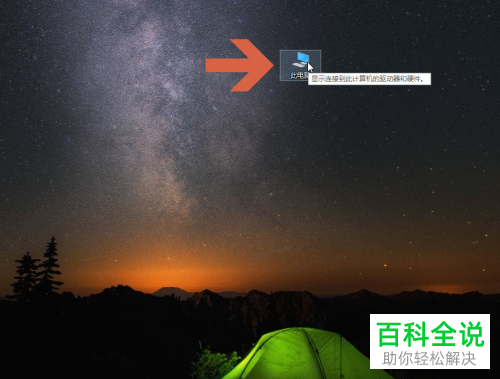
2. 进入此电脑页面后,点击上方的【查看】选项。
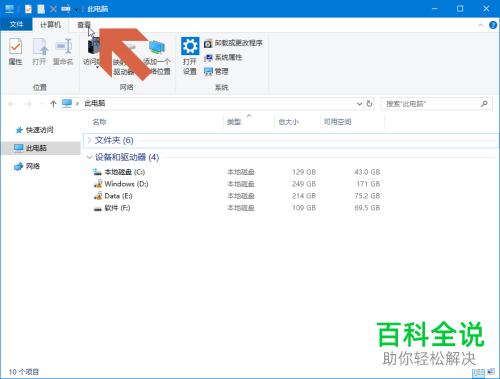
3. 在打开的查看选项下,点击右侧的【选项】。
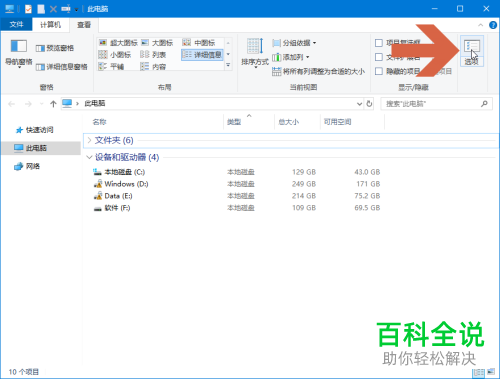
4. 在弹出的文件夹选项窗口中,上方切换到【查看】选项下。
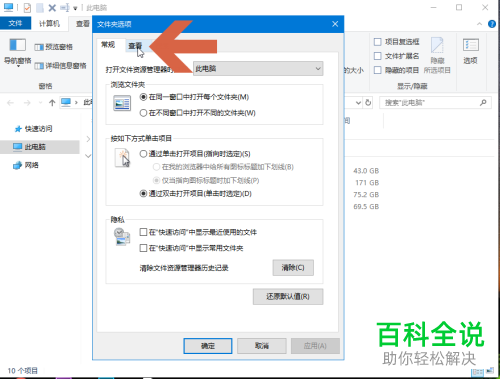
5. 然后在打开的列表中,取消【在标题栏显示完成路径】选项前面的勾选。
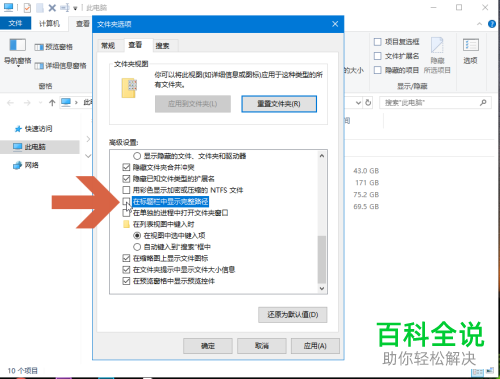
6. 最后,点击底部的确定按钮即可完成操作。
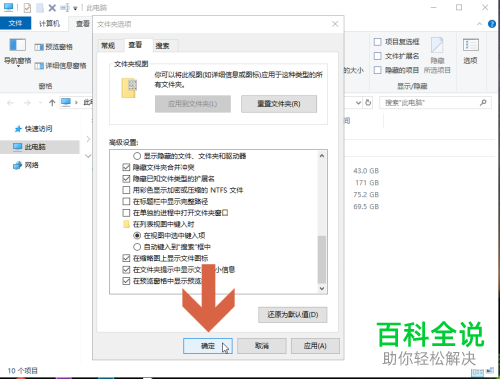
7. 如图,打开文件后,在任务栏上就仅显示文件夹名称了。

以上就是Win10电脑的任务栏中如何设置仅显示文件夹名称不显示路径的具体操作步骤。
赞 (0)

